Cuprins
Unul dintre clienții mei și-a adus astăzi laptopul în laboratorul meu cu următoarea problemă ciudată în Internet Explorer: o bară neagră apărea în partea dreaptă a ferestrei browserului în fiecare site web pe care îl vizitam. În același timp, toate celelalte browsere funcționau fără probleme. După cum am observat în trecut, această problemă ciudată apare de obicei după actualizarea Internet Explorer la ultima versiune sau înlaptopuri care au două unități de procesare grafică diferite: un GPU integrat, care economisește energie, și un GPU separat de înaltă performanță. În aceste laptopuri, sistemul utilizează GPU integrat cu compatibilități mai reduse pentru aplicațiile care nu necesită performanțe speciale și GPU separat pentru aplicațiile care necesită performanțe mai mari.
În acest tutorial puteți găsi instrucțiuni detaliate despre cum să rezolvați problema apariției barei negre în Internet Explorer.

Cum să eliminați bara neagră a Internet Explorer din partea dreaptă a ferestrei IE.
Soluția 1: Forțați Internet Explorer să utilizeze numai placa grafică integrată (GPU de economisire a energiei) în locul celei separate Higher End (GPU de înaltă performanță).
Pe computerele cu un GPU grafic de economisire a energiei Intel și un GPU grafic de înaltă performanță ATI, sistemul comută automat pe GPU de înaltă performanță dacă o aplicație are nevoie de mai multă performanță. În unele cazuri, această funcție nu funcționează așa cum ar trebui și trebuie să definiți manual ce GPU va fi utilizat pentru fiecare aplicație. Acest lucru poate fi făcut cu ajutorul software-ului Catalyst Control Center, așa că facețiasigurați-vă că ați instalat cea mai recentă versiune de pe site-ul de asistență al producătorului computerului. Pentru a forța Internet Explorer să utilizeze un GPU cu performanțe mai scăzute pentru a ocoli banda neagră din partea dreaptă:
1. Închideți Internet Explorer.
2. Faceți clic dreapta pe desktop și alegeți " Configurați grafica comutabilă ".
3. În secțiunea Aplicații recente, găsiți " Internet Explorer " și apoi setați-o la Economie de energie (în dreapta).
4. Deschideți Internet Explorer și vedeți dacă "bară neagră problema persistă.
Soluția 2: Descărcați și instalați cele mai recente drivere pentru placa grafică (VGA).
Asigurați-vă că ați instalat cele mai recente drivere și software pentru ambele plăci video instalate pe sistem. Actualizarea driverului plăcii video rezolvă problema benzii negre din Internet Explorer. Puteți descărca driverele plăcilor video fie de pe site-ul producătorului, dacă dețineți un laptop, fie de pe pagina de asistență a producătorului plăcii de bază, dacă dețineți un desktop cu două (2) plăci videocarduri integrate pe placa de bază.
Soluția 3: Activați Accelerarea software-ului în Internet Explorer.
1. Din meniul principal al Internet Explorer, faceți clic pe: " Unelte "  și alegeți " Opțiuni Internet ".
și alegeți " Opțiuni Internet ".
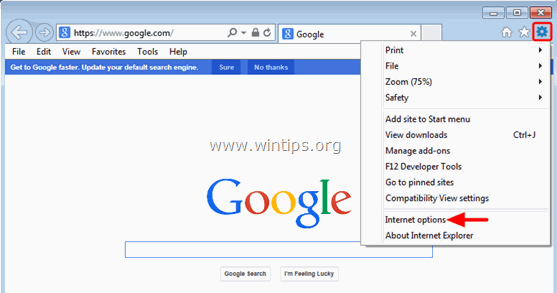
2. Faceți clic pe " Avansat ".
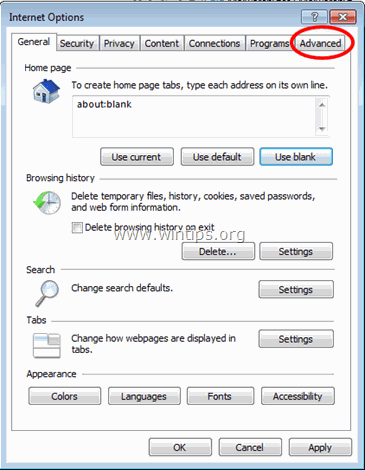
3. La Opțiuni avansate bifați pentru a activa funcția " Utilizați redarea software în loc de redarea GPU " & click OK .
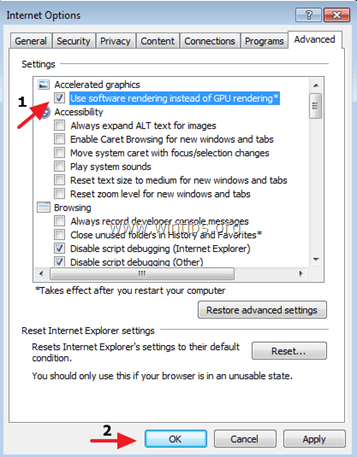
4. Reporniți Internet Explorer.
Soluția 4. Utilizați o versiune anterioară a Internet Explorer.
Utilizați instrucțiunile din acest articol pentru a reveni la o versiune anterioară de Internet Explorer. Cum să eliminați Internet Explorer 11 și să reveniți la Internet Explorer 10 sau 9.
Asta e!

Andy Davis
Blogul unui administrator de sistem despre Windows





